
Nová Apple TV zaisťuje dobré hodiny zábavy nielen kvôli multimediálnemu obsahu, ktorý nám umožňuje hrať, ale aj vďaka aplikáciám a hrám, ktoré nám umožňujú inštalovať priamo na naše zariadenie. Aj vďaka možnosti pridaním gamepadov si môžete vychutnať naše obľúbené hry na veľkej obrazovke v našom dome. Niekedy, z akýchkoľvek dôvodov, by nás mohlo zaujímať vytvorenie snímky obrazovky s obrazom, ktorý sa práve zobrazuje.

Snímanie pomocou zariadenia iPhone, iPad alebo iPod Touch je také jednoduché ako súčasné stlačenie tlačidiel domov a odpočinku po dobu jednej sekundy, aby zariadenie reagovalo zvukom spúšte zrkadlovky. V tom čase bude zachytenie urobené a uložené priamo na cievke nášho zariadenia. Ale na Apple TV je to komplikovanejšie ako to všetko, pretože sa musíme uchýliť k X-kódu alebo k aplikácii Quicktime a pripojte zariadenie k nášmu počítaču Mac, aby sme to dokázali úspešne.
Ako zachytiť na 4. generácii Apple TV
Metóda 1

- Nainštalujeme Xcode na Mac.
- Apple TV pripájame k nášmu Macu cez pripojenie USC-C. Keď je zariadenie pripojené k počítaču Mac, musí byť tiež pripojené k televízoru pomocou pripojenia HDMI.
- Otvárame Xcode.
- Klikneme na Zariadenia a vyberieme Apple TV.
- V pravom stĺpci sa zobrazia informácie o type zariadenia, ktoré sme pripojili, v tomto prípade Apple TV 4. generácie. Keď chcete zachytiť obsah, ktorý sa má zachytiť na televíznej obrazovke, kliknite na Nasnímať snímku obrazovky.
Metóda 2
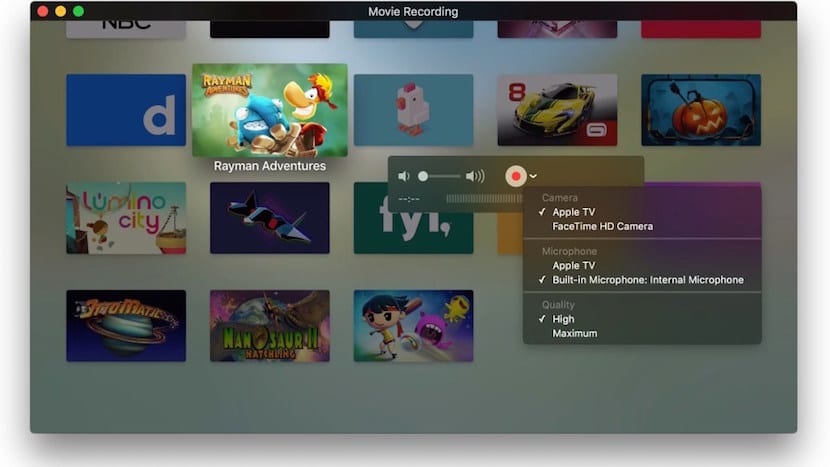
- Pripojíme našu Apple TV k Macu.
- Otvoríme QuickTime a prejdeme na Súbor> Nový záznam obrazovky.
- Ako vstupné zariadenie vyberieme Apple TV.
- Obsah aktuálne prehrávanej Apple TV sa zobrazí na obrazovke QuickTime. Teraz stlačíme iba Command + Alt + 3, aby sme zachytili celú obrazovku nášho Macu, alebo Command + Alt + 4, aby sme čiastočne zachytili obrazovku nášho Macu.

Koľko stojí kontrola funkčnosti appletv4?
Mám toľko pochybností, ktoré musím vyriešiť, vyzerá to ako skvelé zariadenie
Podpora serverov Plex, DLNA, NAS?
Webový navigátor?
Systém zadávania údajov, diktát hlasu, klávesnica na obrazovke, dotykové gestá na diaľkovom ovládaní?
Aké periférie, ovládač, myš s klávesnicou atď ...
Na prehranie obsahu môžete vložiť pendrive
Na odosielanie obsahu zo smartfónu do appletu je potrebný internet. Choďte ako posratý chromecast, ktorý si bez internetu nemôžete vziať na dovolenku.
Podpora externého pevného disku atď.
Ahoj nauronic08. Budú recenzie, ale myslím si, že je lepšie chvíľu počkať a urobiť to aspoň týždeň. Z vašich pochybností môžem niektoré z nich vyčistiť:
- Aspoň pre túto chvíľu neexistuje prehliadač. Rád by som nejaké videl, naozaj.
-Plex bude, povedali vývojári. Neviem, či už je.
-Ak chcete písať, momentálne funguje iba diaľkový ovládač, nie hlasom. To znamená, že keď budete musieť písať v dialógovom okne, budete musieť použiť Siri Remote, hľadať písmená a klikať na ne. V niektorých aplikáciách sa výsledky zobrazia iba zadaním písmena.
-To nemá pendrive. Má port USB-C, ale pochybujem, že odtiaľ môžeme robiť čokoľvek. Bude sa to musieť vyskúšať.
- Práve teraz podporuje iba herné ovládače a Siri Remote, pokiaľ si dobre pamätám. Podpora ovládacích prvkov MFi.
-Ak to vyžaduje internet alebo nie, neviem, neskúšal som to a dnes to nebudem môcť otestovať.
-Externý pevný disk, rovnaký ako pendrive. Pochybujem, ale budeme sa musieť pokúsiť pripojiť k USB-C a zistiť, čo urobí, ak sa objaví v časti „počítače“ (myslím, že sa to tak volá, je oranžová, ale názov si teraz neviem spomenúť) ).
Pozdrav.